F4VまたはFlashMP4ビデオファイルは、MPEG-4ビデオファイルとも呼ばれ、AppleQuickTime圧縮ファイルに焦点を当てたファイル形式です。 MP4形式に匹敵します。これはFLVに似た形式ですが、FLV形式にはH.264 / AACコンテンツに関していくつかの制限があるため、AdobeはF4Vをアップグレードとして確立しました。 F4Vコーデックライブラリは、FLV形式で使用される一部のビデオおよびオーディオコーデックをサポートしていません。そのため、F4VをFLVなどのより互換性のあるビデオ形式に変換する必要がある場合があります。今日の投稿では、 F4VをFLVに変換する オフラインとオンラインで使用できる有能なコンバーターツールと一緒に。
パート1。F4VをFLVオフラインに変換する比類のない方法
AVAideビデオコンバーター
AVAideビデオコンバーター F4VからFLVへの変換がスムーズでトラブルのない体験になります。 300近くのビデオおよびオーディオ形式をサポートし、そのアクセラレーションテクノロジーにより30倍高速な変換が可能になります。あなたはあなたが新しいユーザーであることを心配していますか?このツールのインターフェースは単純なので、心配する必要はありません。さらに、別の形式に変換する前でも、ビデオを編集、トリミング、マージ、トリミング、および圧縮することができます。一方、AVAide Video Converterを使用してF4VをFLVに変換するための簡単な手順を一目見て、何ができるかを確認してください。
- 内蔵のビデオコラージュメーカーと映画メーカー。
- ID3情報を編集し、GIFを作成し、3Dムービーを作成します。
- 加速技術により強化された30倍高速の変換。
- インターネットに接続せずに動作します。
- 中断することなく一括変換します。
- 300以上のオーディオおよびビデオ入出力フォーマットをサポートします。
ステップ1コンバータツールを実行します
AVAide VideoConverterのメインWebサイトにアクセスしてください。その後、インストールして起動します。さらに、上のダウンロードボタンを使用して、アプリケーションをすばやくインストールできます。
ステップ2F4Vファイルをアンロードします
ファイルをにドラッグしてすばやくインポートします プラス(+) ボタン。または、をタップしてF4Vファイルをインポートすることもできます。 追加ファイル インターフェイスの左上隅にあるボタン。
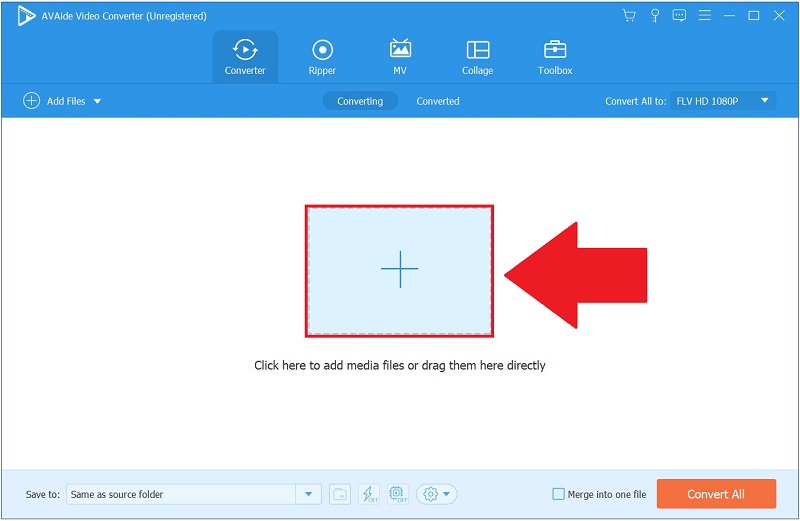
ステップ3適切な形式を選択してください
クリックするだけで すべて変換 ボタンに、F4VをFLVに変換できます。利用可能なオーディオ形式のリストが表示されます。次に、リストから選択します FLV.
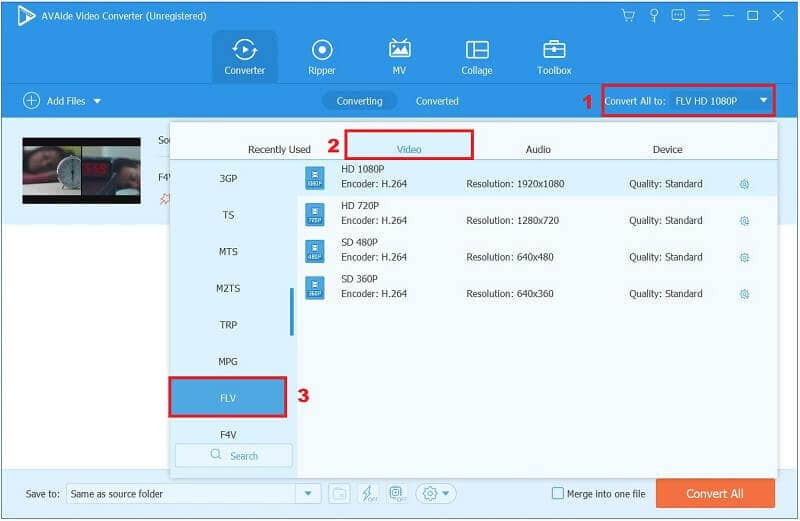
ステップ4超高速変換を開始します
最終的にF4VをFLVに変換する前に、 超高速変換 画面下部のボタン。
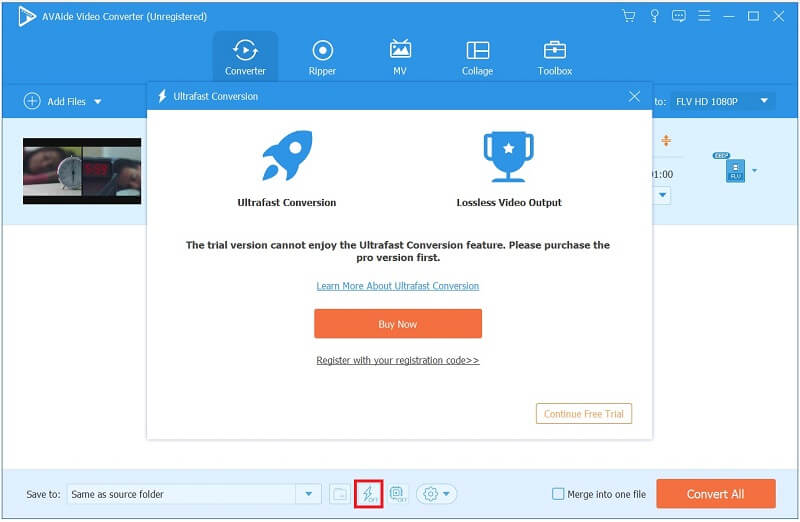
ステップ5変換プロセスを開始します
変換を開始するには、をクリックします すべて変換 インターフェイスの右下隅にあるボタン。
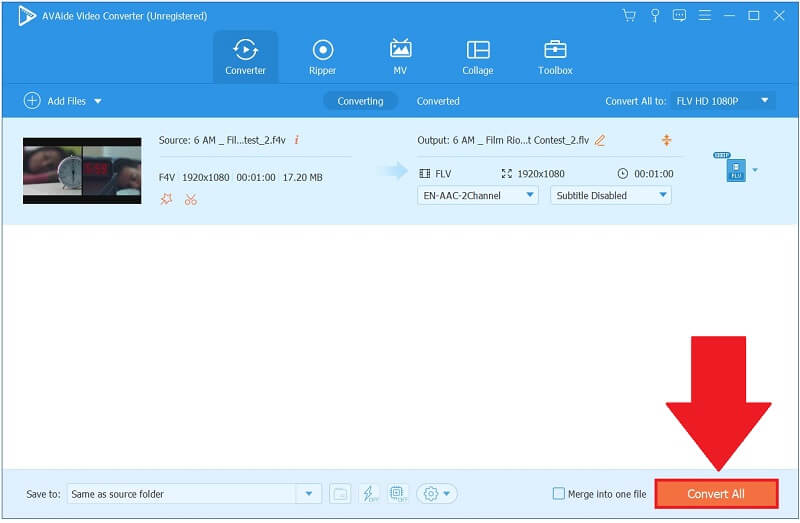
パート2。F4VをFLVオンラインに変換する方法に関する便利な方法
AVAide無料FLVコンバーターオンライン
便利な方法が必要な場合 F4VをFLVに変換する, AVAide無料FLVコンバーターオンライン あなたのフレンドリーなツールです。このツールは、使用しているブラウザに関係なく問題なく動作します。このツールにはまったく問題はありません。それだけでなく、無料のツールであるため、高品質の出力も生成します。ユーザーは、ファイルを変換するために一律の金額を支払う必要はありません。ユーザーは、必要な数のファイルを無料で使用できます。出力は素晴らしく、使用してもがっかりすることはありません。
さらに、変更するファイルが多数ある場合は、ファイルをバッチで変更できます。すぐに多くの異なるフォーマットを変換するので、このツールを試してください。今すぐF4VをFLVに変更してください。
ステップ1ツールをダウンロードしてインストールします
開始するには、ブラウザを起動して、オンラインコンバータツールの公式Webサイトにアクセスします。
ステップ2F4Vファイルを転送する
ファイルをインポートするには、をクリックします ファイルを追加する.
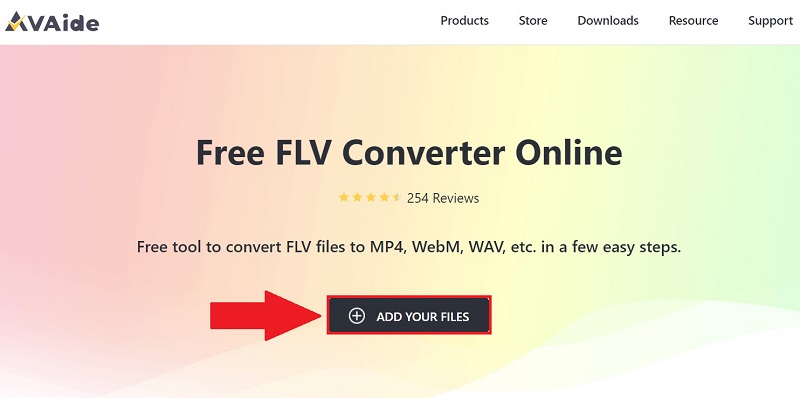
ステップ3希望のフォーマットをプリセットする
変換する前に、 ビデオ アイコンをクリックし、 FLV ビデオ出力としてのビデオフォーマット。
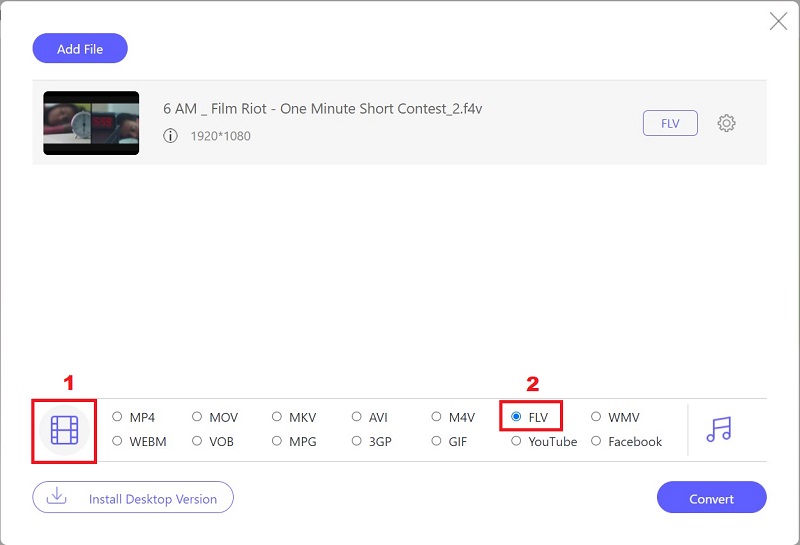
ステップ4今すぐ変換を開始します
ファイルを変換するには、 変換 インターフェイスの下部にあるボタン。
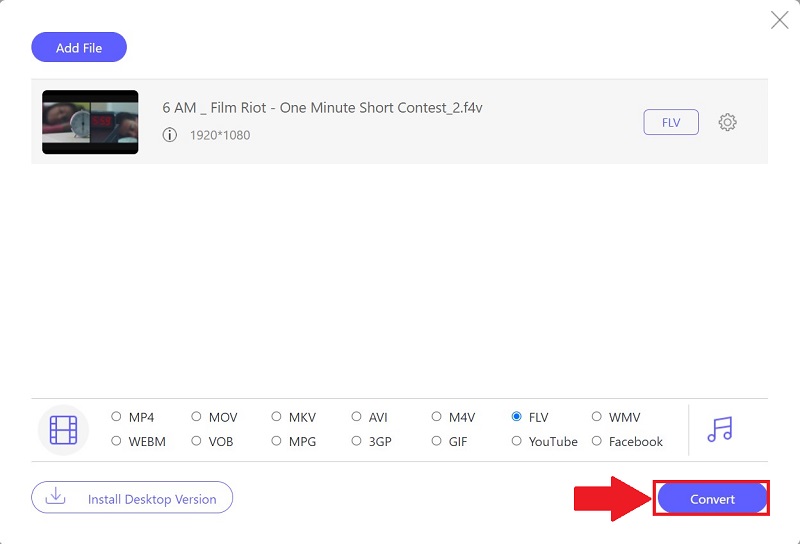
ステップ5最近変換されたFLVファイルを表示する
変換後、ファイルの宛先フォルダーでFLVファイルを再生できるようになります。
パート3。F4VとFLV:違い
F4Vとは何ですか?
これは比較的新しいタイプのFLVファイルです。そのビデオコーデックは、ISO形式のファイルに基づいています。 Flash Player9はそれと互換性があります。このような状況では、ファイルタイプはFLVよりも効果的にAACとH.264をサポートします。 F4Vは、ほとんどのAdobe FlashPlayerプラグインでは簡単にアクセスできません。 Sorenson Spark、スクリーンビデオ、およびVP6ビデオ圧縮はサポートされていません。ビデオをサイトに挿入してインストールするのに十分な形式ではないため、オーディオまたはビデオ形式をFLVビデオに変換したり、HTMLWebサイトを生成したりすることはできません。
FLVとは何ですか?
一方、FLV(Adobe Systems IncorporatedのFlashビデオフォーマット)は、インターネットを介して高品質のビデオを配信するために設計されたビデオフォーマットです。これは、今日の多数のストリーミングサービスで最も広く使用されているビデオ形式の1つです。 FLVビデオフォーマットの利点の1つは、包括的に異なるオペレーティングシステムとアプリケーションにできることです。
F4VとFLVは、インターネット再生用のメディアコンテンツ(ビデオとオーディオの両方)を保存、配信、およびストリーミングするために設計された2つのファイル形式です。それでも、この2つは異なります。 FLVファイルのビデオおよびオーディオデータはSWFファイルと同様に暗号化されますが、F4vファイルはISOベースのデジタルメディアに依存しています。一方、Adobe Flash Playerは、両方をサポートしていると主張しています。同様に、この2つはコンテンツの構造が異なります。 FLVはAdobeのFlashビデオ標準のアーカイブバージョンですが、F4VはMP4の名前をほぼ変更しています。
パート4。F4VからFLVに関するFAQ
FLVは録音に適したフォーマットですか?
Adobe FlashPlayerはFLVファイル形式をサポートしています。これは、事実上すべてのストリーミングサービスとインターネットブラウザでサポートされている、最も有用で広く利用可能なビデオ形式の1つです。 FLVは、オンラインビデオストリーミングプラットフォームに最適です。ロスレス圧縮を備えているため、インストールが非常に簡単です。
VLCはFLVファイルを再生できますか?
はい、FLV ファイルを視聴するには、VLC メディア プレーヤーをお勧めします。これは無料で、プログラムのインストール後にフォーマットをサポートし、Windows、macOS Sequoia、Linux と互換性があります。
F4Vファイルを再生できるプログラムは何ですか?
F4Vファイルを開いて再生できるその他のプログラムには、Adobe Animate(マルチプラットフォーム)、VLCメディアプレーヤー(マルチプラットフォーム)、およびJ2 Interactive MX Player(Android)があります。
今、あなたは方法を知っています F4VをFLVに変換する、将来的にビデオを変換するのに問題はありません。上記のツールを読むことで、手間をかけずに変換できるようになりました。オンラインで変換する場合は、AVAide Free FLV Converter Onlineを使用しますが、オフラインで動作するツールを探している場合は、AVAide VideoConverterを使用します。
ロスレス品質での変換のために350以上のフォーマットをサポートする完全なビデオツールボックス。



 安全なダウンロード
安全なダウンロード


